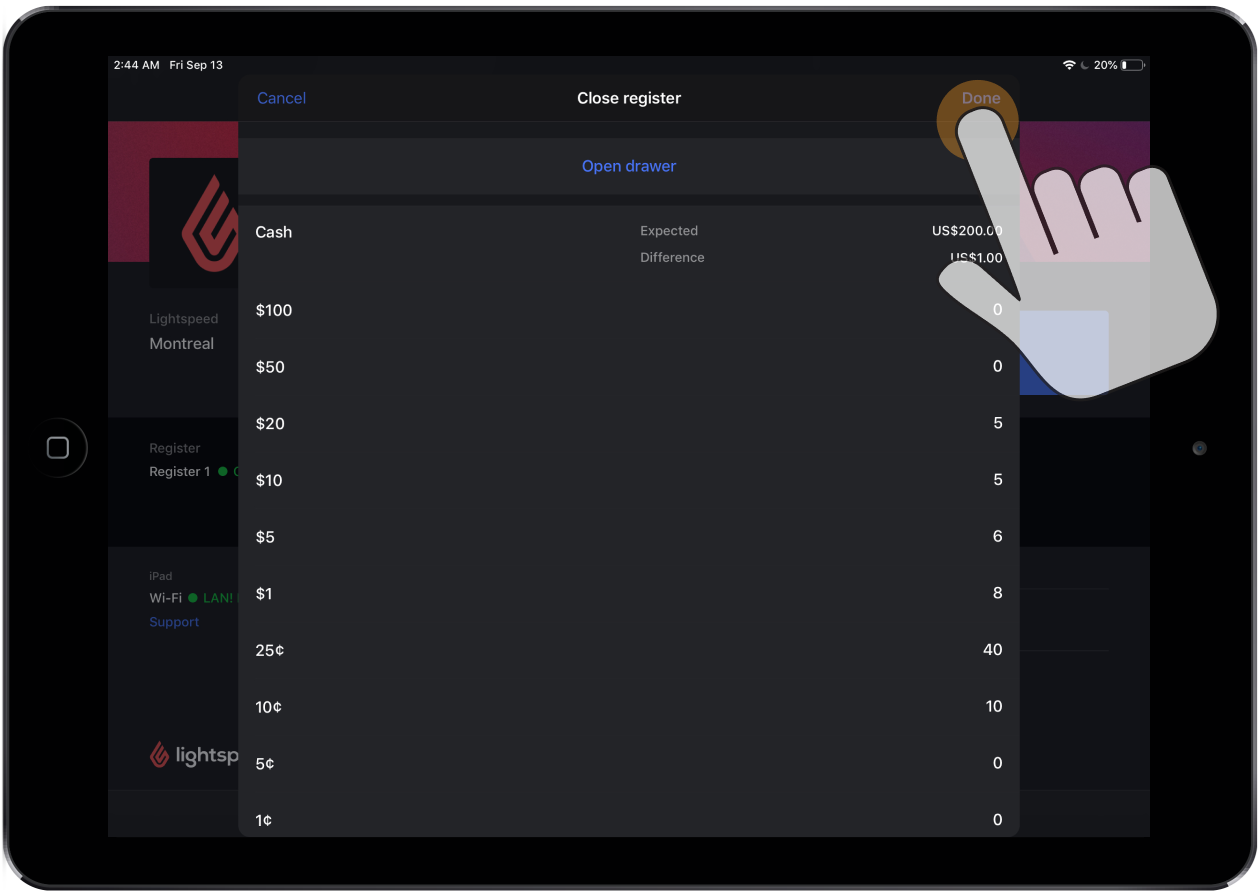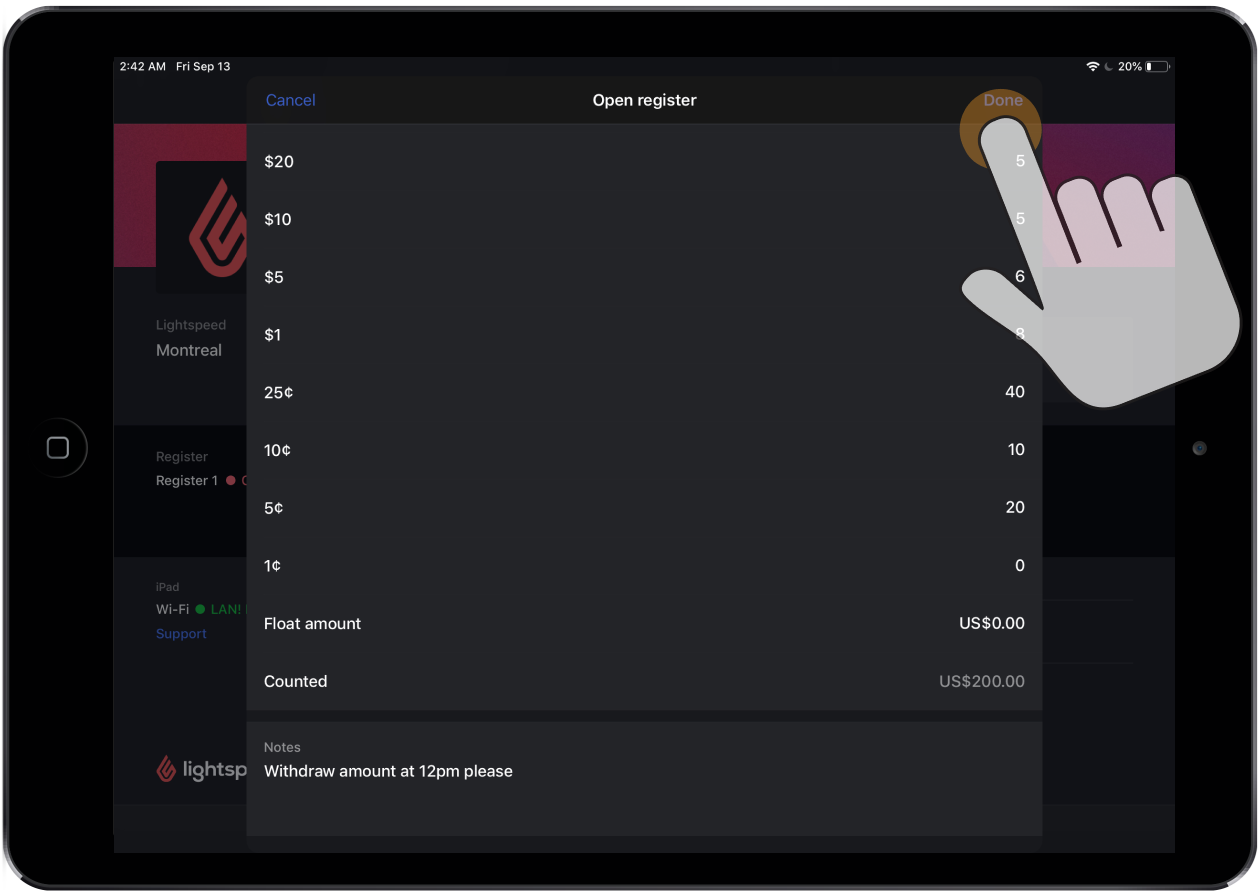Pour parcourir librement votre compte dans l’application Retail POS, vous n’avez qu’à sélectionner une boutique et une caisse. Par ailleurs, pour commencer à traiter les ventes dans l’application Retail POS, vous devez ouvrir votre caisse. Pour ce faire, comptez votre fonds de caisse et entrez le montant dans l’application Retail POS. À la fin de la journée, lorsque vous fermez votre caisse, vous devez vérifier s’il y a un déficit ou un surplus d’argent dans votre tiroir-caisse (espèces et autres types de paiements). De plus, si vous avez configuré une imprimante de reçus, une copie papier Ajustement du fonds de caisse s’imprime automatiquement lorsque vous ouvrez ou fermez votre caisse.
-
Ventes - Ouverture de la caisse
- Ventes - Fermeture de la caisse
Ouverture d’une caisse
- Appuyez sur Ouvrir la caisse à l’écran Profil.
- Entrez le nombre de différentes coupures que contient votre tiroir-caisse ou le montant total du fonds de caisse. Pour passer d’une coupure à l’autre, vous pouvez appuyer sur une coupure ou sélectionner Suivant sur votre clavier.
- Entrez des informations supplémentaires dans le champ Notes, au besoin. Elles figureront dans la colonne DESCRIPTION du rapport Ajouts et décaissements. Si vous avez une imprimante de reçus, elles s’afficheront également sur la copie papier Ajustement du fonds de caisse.
- Appuyez sur Terminé.
Fermeture d’une caisse
Vous devez fermer la caisse qui est actuellement associée à votre iPad. Vous pouvez vous assurer qu’il s’agit de la bonne caisse à partir de l’écran Profil. Si ce n’est pas le cas, à l’écran Profil, sous Appareils, appuyez sur Caisse associée et sélectionnez la caisse. Ensuite, pour fermer votre caisse :
- Appuyez sur Fermer la caisse a l’écran Profil. La fenêtre modale Fermeture de la caisse s’affiche, où vous verrez un montant prévu pour chaque type de paiement. Par défaut, le montant de l’écart correspond au montant prévu. Une fois que vous avez entré un montant dans le champ Montant compté, le champ Écart est mis à jour pour vous aider à relever les erreurs potentielles.
- Entrez le nombre de différentes coupures que contient votre tiroir-caisse ou le montant total du fonds de caisse. Pour passer d’une coupure à l’autre, vous pouvez appuyer sur une coupure ou sélectionner Suivant sur votre clavier.
- Pour les autres types de paiements, saisissez le montant total de chaque type de paiement dans le champ Montant compté correspondant.
- Entrez des informations supplémentaires dans le champ Notes, au besoin. Elles figureront dans le champ Notes du rapport Dénombrement de fermeture. Pour les consulter, appuyez sur l’icône en forme d’œil à gauche d’un type de paiement dans le rapport. Si vous avez une imprimante de reçus, elles s’afficheront également sur la copie papier Ajustement du fonds de caisse.
- Appuyez sur Terminé.